Tłumacz Google
TA USŁUGA MOŻE ZAWIERAĆ TŁUMACZENIA OBSŁUGIWANE PRZEZ GOOGLE. GOOGLE NIE UDZIELA ŻADNYCH GWARANCJI DOTYCZĄCYCH TŁUMACZEŃ, WYRAŻONYCH ANI DOROZUMIANYCH, W TYM GWARANCJI WIERNOŚCI I RZETELNOŚCI TŁUMACZENIA, ANI DOROZUMIANYCH GWARANCJI PRZYDATNOŚCI DO SPRZEDAŻY, PRZYDATNOŚCI DO OKREŚLONEGO CELU I NIENARUSZANIA PRAW.
Przewodniki użytkownika firmy Nikon Corporation (dalej zwana „Nikon”) zostały przetłumaczone dla wygody użytkownika z użyciem oprogramowania do tłumaczenia opartego o Tłumacza Google. W rozsądnym zakresie podjęto starania na rzecz zapewnienia wiernego tłumaczenia, jednakże należy pamiętać, że żadne tłumaczenie automatyczne nie jest bezbłędne ani nie jest przeznaczone do zastępowania pracy tłumaczy. Tłumaczenia są dostarczane w postaci usługi na rzecz użytkowników przewodników użytkownika Nikon i są oferowane „w stanie takim, w jakim są”. Nie udziela się żadnych gwarancji wyrażonych ani dorozumianych w zakresie wierności, rzetelności lub poprawności tłumaczeń z języka angielskiego na jakikolwiek inny język. Niektóre treści (jak obrazy, filmy, filmy w formacie Flash Video itp.) mogą nie zostać przetłumaczone dokładnie z uwagi na ograniczenia oprogramowania do tłumaczenia.
Tekstem oficjalnym jest angielskojęzyczna wersja przewodników użytkownika. Wszelkie rozbieżności lub różnice powstałe w wyniku tłumaczenia i obecne w tłumaczeniu nie są wiążące i nie wywołują skutków prawnych dla celów zgodności z przepisami lub egzekwowania prawa. W razie pytań dotyczących zgodności z prawdą informacji zawartych w przetłumaczonych przewodnikach użytkownika należy skorzystać z angielskojęzycznych wersji przewodników, które są wersjami oficjalnymi.
Co możesz zrobić, gdy kamera jest podłączona do komputera lub serwera FTP
Połączenia Ethernet i bezprzewodowej sieci LAN można wykorzystać do przesyłania zdjęć i zdalnego sterowania aparatem.
Przesyłanie zdjęć
Zdjęcia można wybrać do przesłania podczas odtwarzania. Można je również przesyłać automatycznie, gdy są robione.
-
Przed przesłaniem zdjęć podłącz aparat do miejsca docelowego za pomocą sieci Ethernet lub bezprzewodowej sieci LAN ( 0 Komputery: Łączenie za pomocą sieci bezprzewodowej LAN , Komputery: Łączenie za pomocą sieci Ethernet , Serwery FTP: Łączenie za pomocą sieci bezprzewodowej LAN , Serwery FTP: Łączenie za pomocą sieci Ethernet ). Po utworzeniu profilu sprawdź, czy nazwa profilu jest wyświetlana na zielono w oknie [ Połącz z komputerem ] lub [ Połącz z serwerem FTP ].
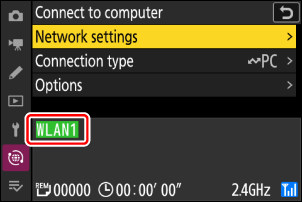
-
Aby przesłać zdjęcia do komputera, wybierz opcję [ Przesyłanie zdjęć ] w pozycji [ Połącz z komputerem ] > [ Typ połączenia ] w menu sieciowym.
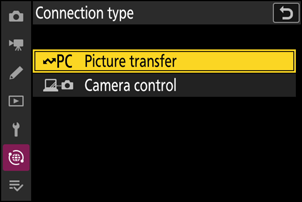
Uwaga: tryb punktu dostępowego
Przed nawiązaniem połączenia wybierz profil hosta i włącz Wi-Fi kamery.
Foldery docelowe do przesłania na komputer
-
Domyślnie zdjęcia są przesyłane do następujących folderów:
- Windows : \Użytkownicy\(nazwa użytkownika)\Obrazy\ Wireless Transmitter Utility
- macOS : /Users/(nazwa użytkownika)/Pictures/ Wireless Transmitter Utility
- Folder docelowy można wybrać za pomocą Wireless Transmitter Utility . Aby uzyskać więcej informacji, zobacz pomoc online dla narzędzia Wireless Transmitter Utility .
Wybieranie zdjęć do przesłania
-
Naciśnij przycisk K na aparacie i wybierz widok pełnoekranowy lub miniatur.
-
Wybierz zdjęcie i naciśnij przycisk i .
Elementy menu i służące do wybierania zdjęć do przesłania różnią się w zależności od rodzaju podłączonego urządzenia.
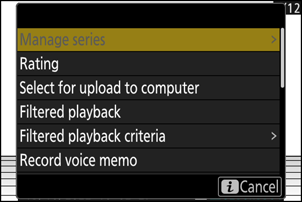
-
Zaznacz opcję [ Wybierz do przesłania na komputer ], [ Wybierz do przesłania (FTP) ], [ Wybierz do priorytetowego przesłania na komputer ] lub [ Wybierz do priorytetowego przesłania (FTP) ] i naciśnij J
- Wybranie [ Wybierz do przesłania na komputer ] lub [ Wybierz do przesłania (FTP) ] wyświetla białą ikonę „prześlij”, a zdjęcia zostaną przesłane w określonej kolejności. Zdjęcia z tym oznaczeniem zostaną dodane na koniec kolejki przesyłania i nie rozpoczną przesyłania, dopóki wszystkie inne zdjęcia nie zostaną przesłane.
- Wybranie opcji [ Wybierz do priorytetowego przesłania na komputer ] lub [ Wybierz do priorytetowego przesłania (FTP) ] powoduje wyświetlenie białej ikony „priorytetowego przesłania”, a zdjęcia wybrane do priorytetowego przesłania zaczną być przesyłane natychmiast, nawet jeśli zdjęcia oznaczone do przesłania znajdują się już w kolejce przesyłania.
- Przesyłanie rozpocznie się po nawiązaniu połączenia.
- Aby przesłać więcej zdjęć, powtórz kroki 2–3.
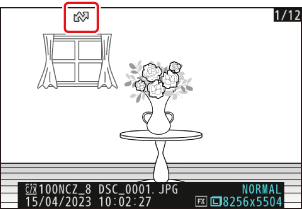
Usuwanie oznaczenia przesyłania
- Powtórz kroki 2–3, aby usunąć oznaczenie przesłania z wybranych zdjęć.
- Aby usunąć oznaczenie przesłania ze wszystkich zdjęć, wybierz opcję [ Połącz z komputerem ] lub [ Połącz z serwerem FTP ] w menu sieciowym i wybierz [ Opcje ] > [ Odznaczyć wszystkie? ].
Filtrowanie zdjęć do przesłania
Pozycja [ Odtwarzanie filtrowane ] w menu i i może być używana do wyświetlania tylko zdjęć spełniających wybrane kryteria ( 0 Odtwarzanie filtrowane ). Następnie wszystkie zdjęcia można wybrać do przesłania, zaznaczając [ Wybierz wszystkie do przesłania na komputer ] lub [ Wybierz wszystkie do przesłania (FTP) ] w i i i naciskając J .
Przesyłanie zdjęć w miarę ich robienia
Aby przesyłać nowe zdjęcia zaraz po ich zrobieniu, wybierz opcję [ Połącz z komputerem ] lub [ Połącz z serwerem FTP ] w menu sieciowym i wybierz opcję [ WŁ. ] w pozycji [ Opcje ] > [ Automatyczne przesyłanie ].
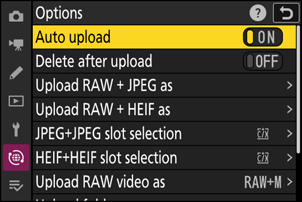
- Przesyłanie rozpocznie się dopiero po zapisaniu zdjęcia na karcie pamięci. Upewnij się, że karta pamięci jest włożona do aparatu.
- Filmy nie są przesyłane automatycznie. Zamiast tego muszą być przesyłane ręcznie z wyświetlacza odtwarzania.
Ikona Prześlij
Status przesyłania jest oznaczony ikoną przesyłania.
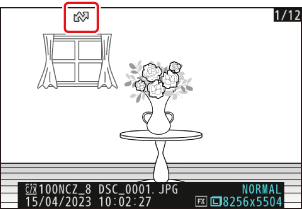
- W (biały): Prześlij
-
Ta ikona pojawia się na zdjęciach z następującym statusem przesyłania. Zdjęcia zostaną wysłane w kolejności, w jakiej zostały zrobione lub wybrane do aktualizacji.
- Oznaczono do automatycznego przesłania,
- Wybrano za pomocą [ Wybierz do przesłania na komputer ],
- Wybrano za pomocą [ Wybierz do przesłania (FTP) ] lub
- Filtrowano za pomocą opcji „zaznacz wszystko do przesłania”.
- s (biały): Priorytetowe przesyłanie
- Ta ikona pojawia się na zdjęciach wybranych za pomocą opcji [ Wybierz dla priorytetowego przesyłania do komputera ] lub [ Wybierz dla priorytetowego przesyłania (FTP) ]. Zdjęcia oznaczone tą ikoną zostaną przesłane przed zdjęciami oznaczonymi W („prześlij”).
- X (zielony): przesyłanie
- Trwa przesyłanie.
- Y (niebieski): Przesłano
- Przesyłanie zakończone.
Wyświetlacz stanu przesyłania „ Połącz z komputerem ”/„ Połącz z serwerem FTP ”
Na wyświetlaczach [ Połącz z komputerem ] i [ Połącz z serwerem FTP ] wyświetlane są następujące informacje:
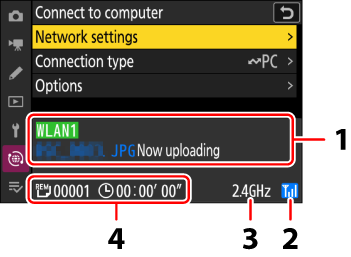
- Stan :
Status połączenia z hostem. Nazwa profilu jest wyświetlana na zielono po nawiązaniu połączenia.
Podczas przesyłania plików wyświetlacz statusu pokazuje „Now uploading” poprzedzony nazwą wysyłanego pliku. Błędy są również wyświetlane tutaj.
- Na wyświetlaczu dla [ Połącz z serwerem FTP ] wyświetlane są również kody błędów ( 0 Kodów błędów ).
- Siła sygnału : Siła sygnału bezprzewodowego. Połączenia Ethernet są oznaczone symbolem d .
- Pasmo : Pasmo używane przez sieć bezprzewodową, do której kamera jest podłączona w trybie infrastruktury.
- Zdjęcia/pozostały czas : Liczba pozostałych zdjęć i czas potrzebny na ich wysłanie. Pozostały czas jest jedynie szacunkowy.
Transmisja bezprzewodowa może zostać przerwana, jeśli sygnał zostanie utracony. Przesyłanie zdjęć z oznaczeniem przesyłania można wznowić, wyłączając aparat i włączając go ponownie po ponownym nawiązaniu sygnału.
Nie wyjmuj karty pamięci i nie odłączaj kabla Ethernet podczas przesyłania.
Notatki głosowe zostaną dołączone, gdy zostaną przesłane powiązane zdjęcia. Nie mogą być jednak przesyłane oddzielnie.
Kamera zapisuje oznaczenie transferu po wyłączeniu i wznawia przesyłanie po ponownym włączeniu.
Ostrzeżenie: przesyłanie chronionych zdjęć za pomocą FTP
Kopie na serwerze FTP nie będą chronione, nawet jeśli oryginały są. Oznaczenia można dodawać za pomocą ocen ( 0 Oceny zdjęć ).
Sterowanie kamerą
Aparatem można sterować z komputera z uruchomionym oprogramowaniem Camera Control Pro 2 (dostępnym osobno) lub bezpłatnym oprogramowaniem NX Tether . Zdjęcia można zapisywać bezpośrednio na komputerze, a nie na karcie pamięci, dzięki czemu można je robić nawet wtedy, gdy w aparacie nie ma karty pamięci.
- Podczas nagrywania filmów nadal konieczne będzie włożenie karty pamięci.
- Należy pamiętać, że licznik czasu czuwania aparatu nie wygasa w trybie sterowania aparatem.
-
Przed użyciem Camera Control Pro 2 lub NX Tether podłącz kamerę do komputera przez Ethernet lub bezprzewodową sieć LAN ( 0 Komputery: Łączenie przez bezprzewodową sieć LAN , Komputery: Łączenie przez Ethernet ). Po utworzeniu profilu sprawdź, czy nazwa profilu jest wyświetlana na zielono na ekranie [ Połącz z komputerem ].
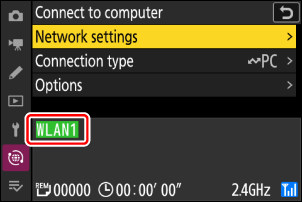
-
Wybierz [ Sterowanie kamerą ] w celu [ Połącz z komputerem ] > [ Typ połączenia ] w menu sieciowym.
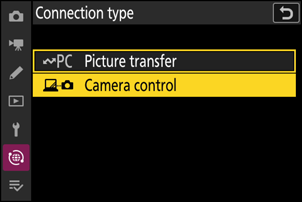
-
Uruchom kopię aplikacji Camera Control Pro 2 lub NX Tether zainstalowaną na komputerze hosta.
-
Steruj kamerą za pomocą aplikacji Camera Control Pro 2 lub NX Tether .
Informacje na temat robienia zdjęć przy użyciu aplikacji Camera Control Pro 2 lub NX Tether można znaleźć w pomocy online lub innej dokumentacji danego oprogramowania.
Wyświetlacz sterowania kamerą „ Połącz z komputerem ”
Na wyświetlaczu [ Połącz z komputerem ] pojawi się następujący komunikat:
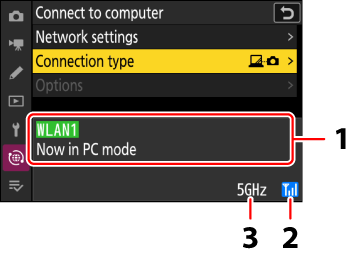
- Status : Status połączenia z hostem. Nazwa profilu jest wyświetlana na zielono, gdy połączenie jest nawiązane. Błędy są również wyświetlane tutaj ( 0 Problemy i rozwiązania ).
- Siła sygnału : Siła sygnału bezprzewodowego. Połączenia Ethernet są oznaczone symbolem d .
- Pasmo : Pasmo używane przez sieć bezprzewodową, do której kamera jest podłączona w trybie infrastruktury.
Utrata sygnału, gdy aparat jest podłączony do sieci bezprzewodowej, może przerwać połączenie z komputerem. Wybierz [ Zakończ bieżące połączenie ] dla [ Połącz z komputerem ] > [ Ustawienia sieciowe ] w menu sieciowym przed ponownym połączeniem z siecią. Po ponownym nawiązaniu sygnału aparat połączy się ponownie z komputerem i wznowi przesyłanie wszystkich zdjęć, które nie zostały jeszcze przesłane. Należy pamiętać, że przesyłania nie można wznowić, jeśli wyłączysz aparat przed zakończeniem przesyłania.
Nie odłączaj kabla Ethernet podczas przesyłania danych lub gdy kamera jest włączona.
Reakcja może być wolniejsza w sieciach bezprzewodowych.

